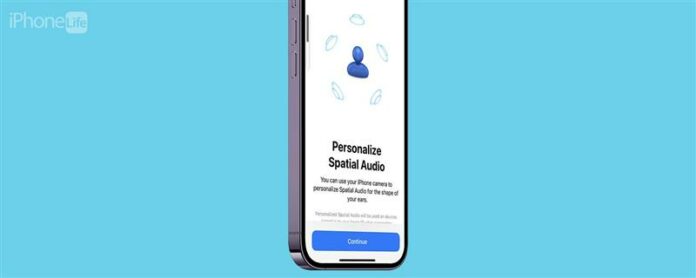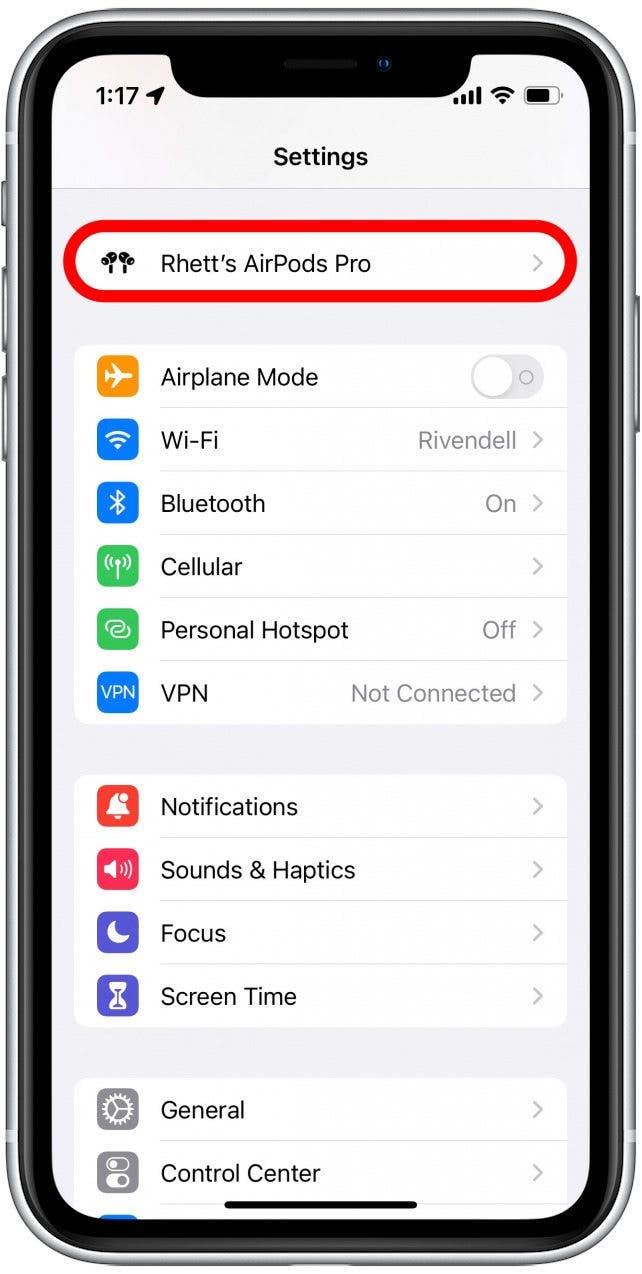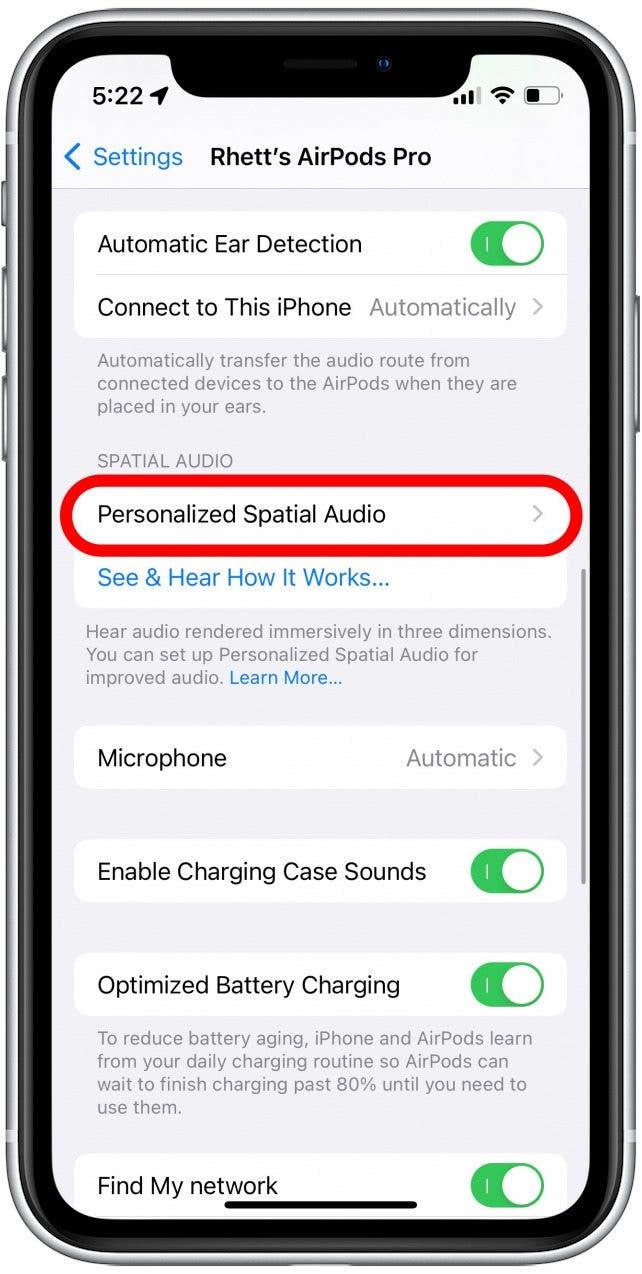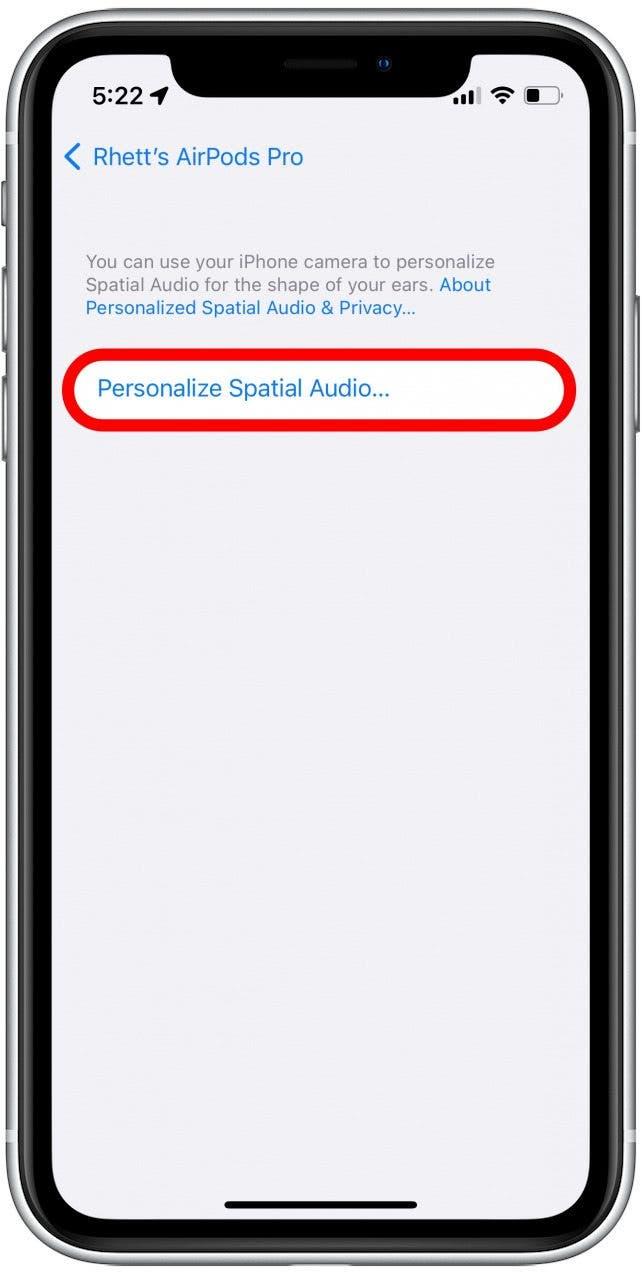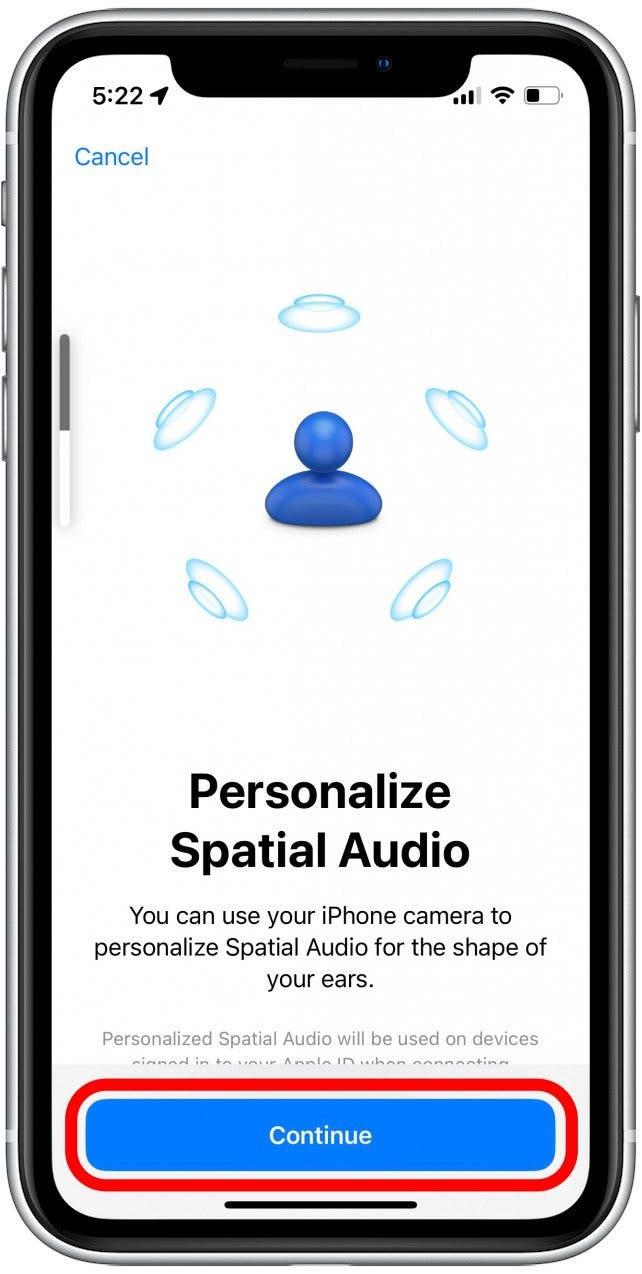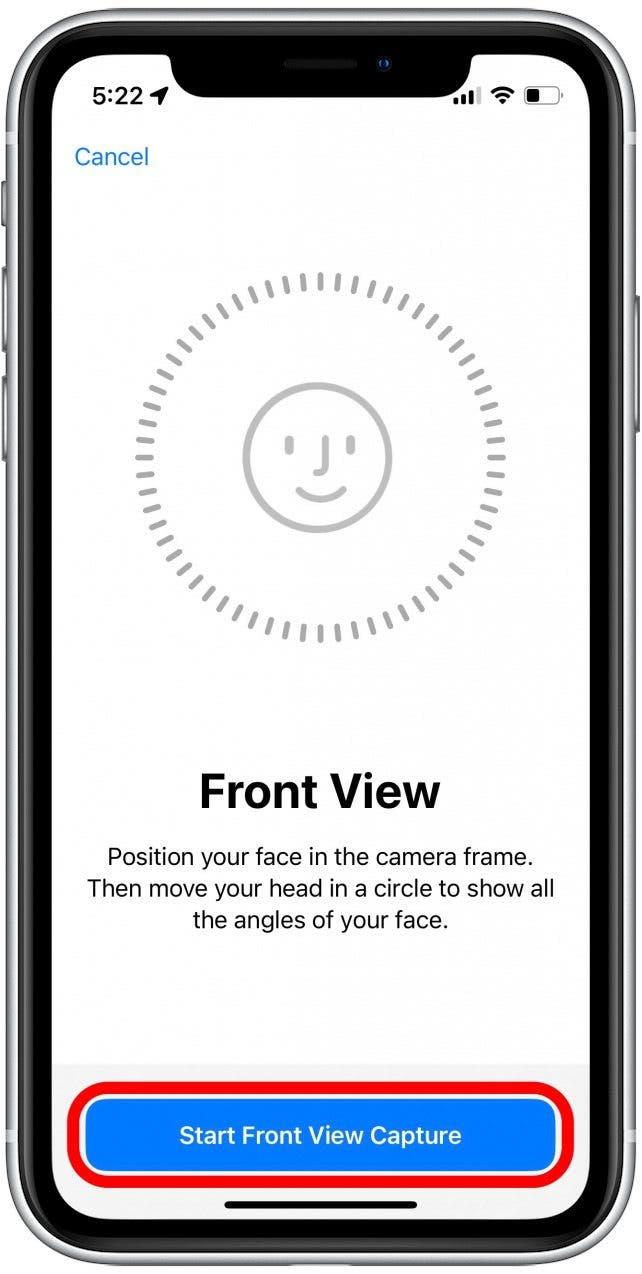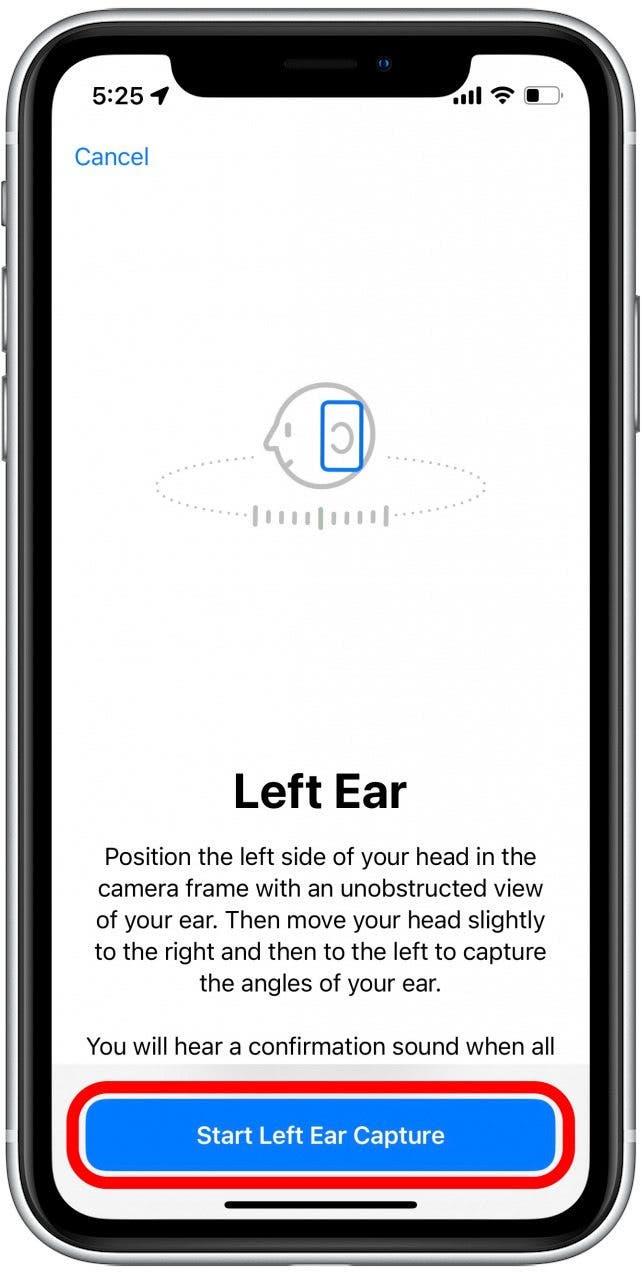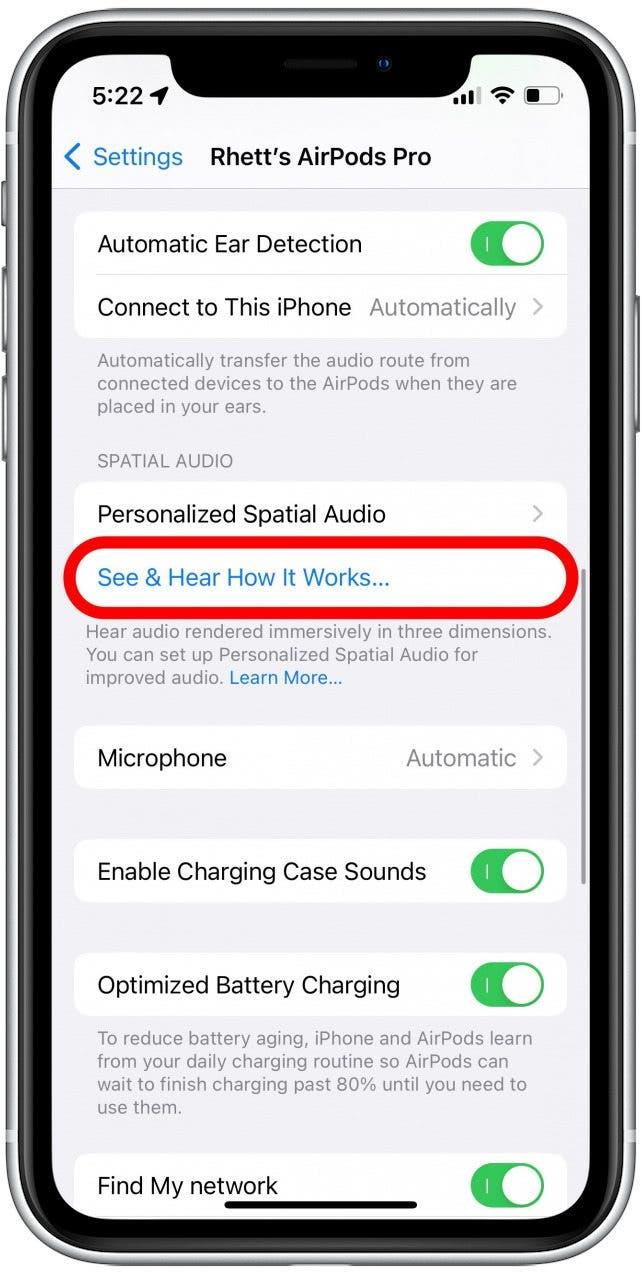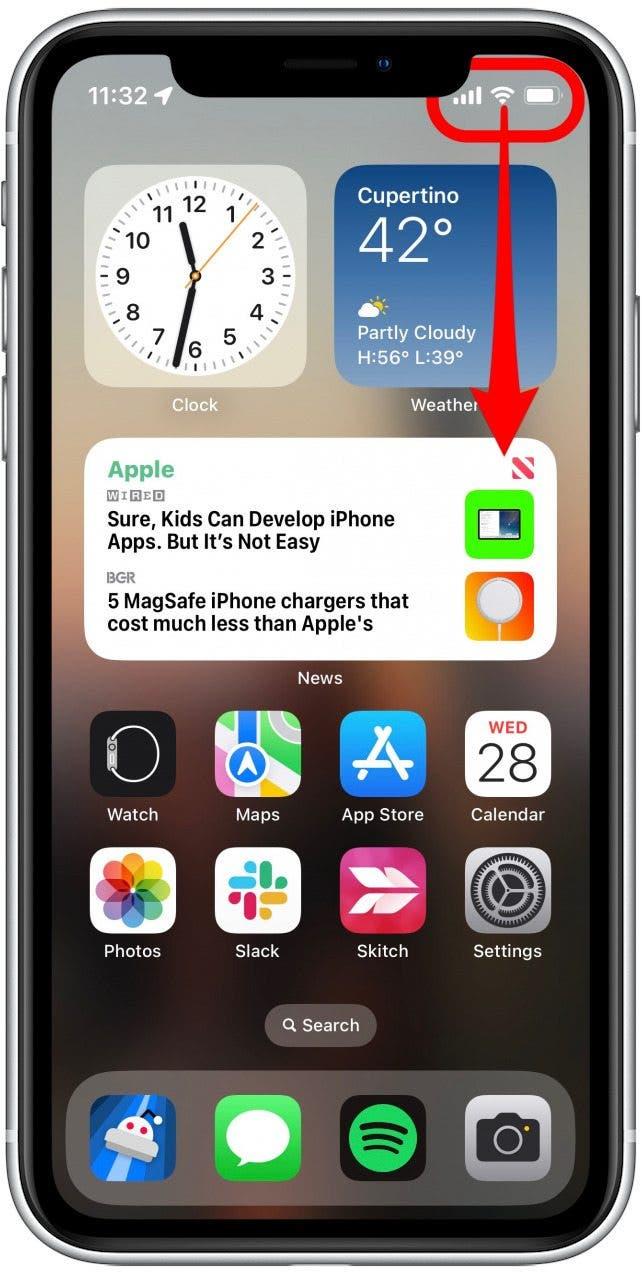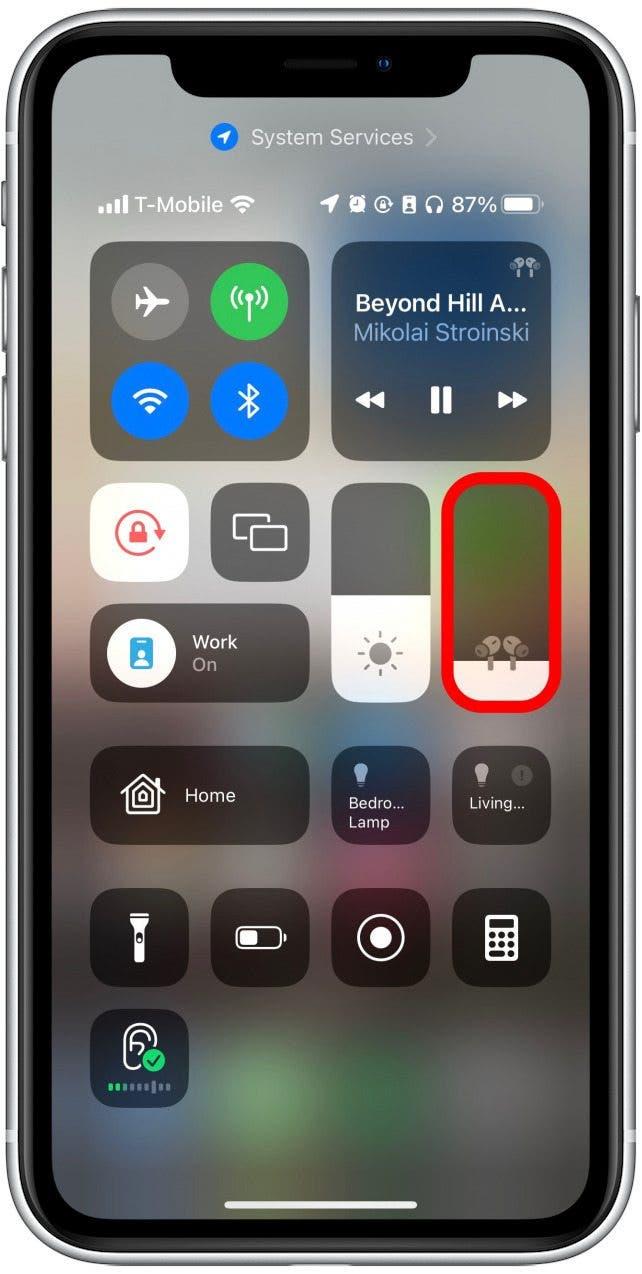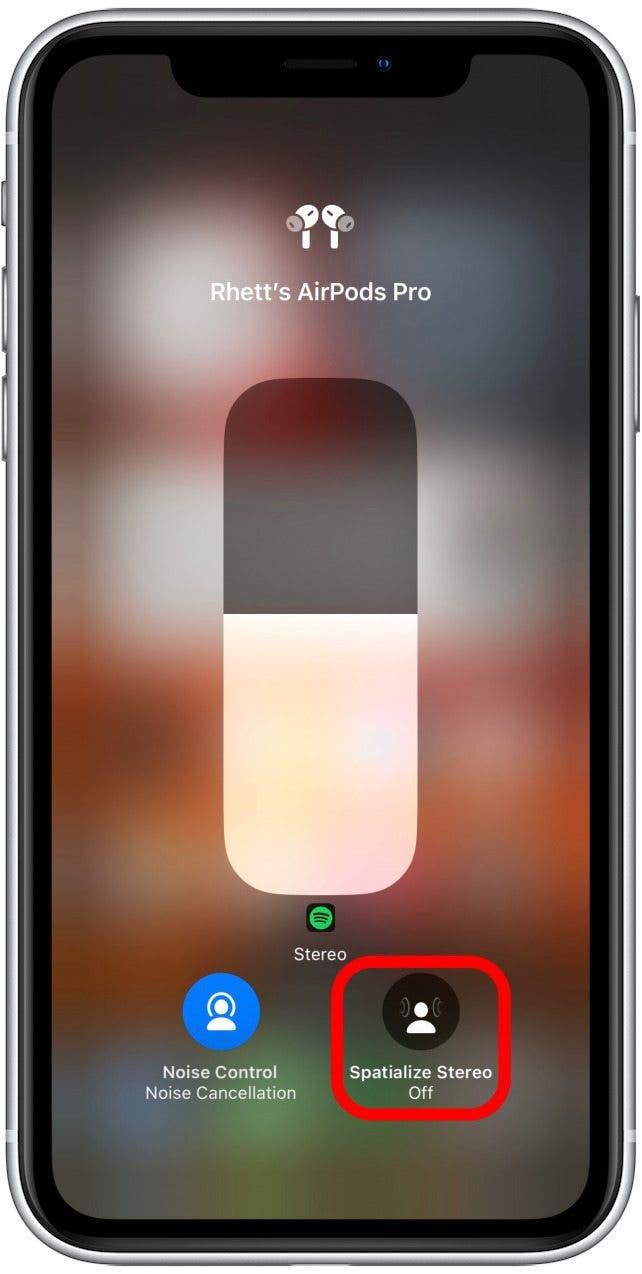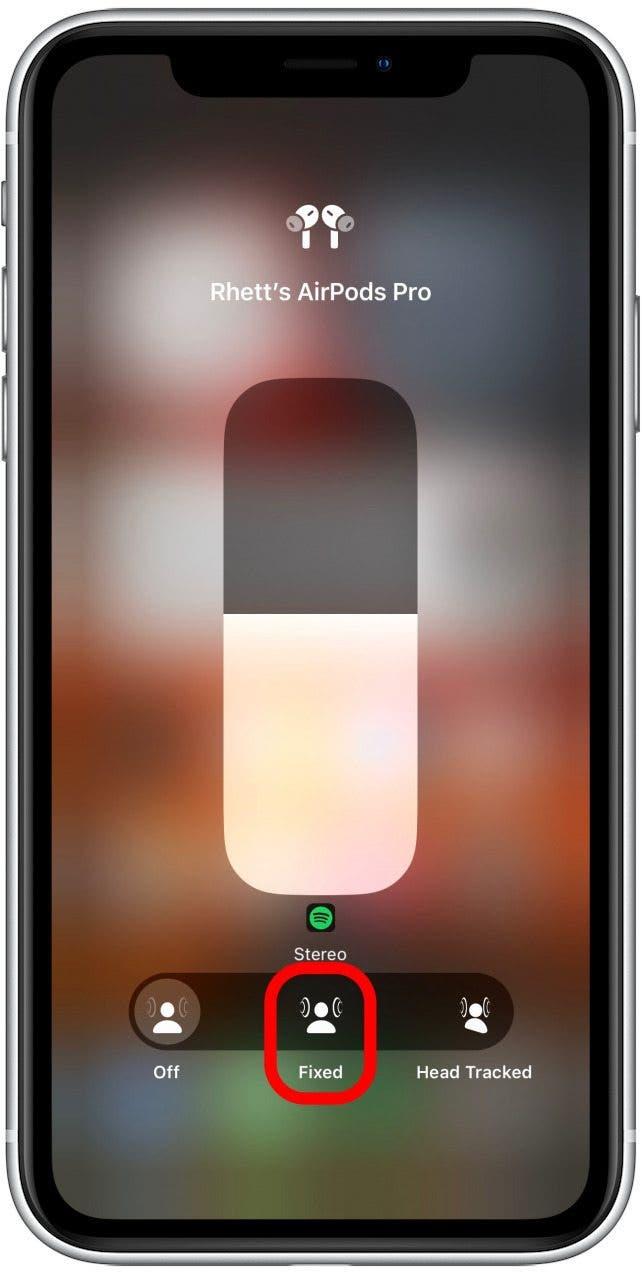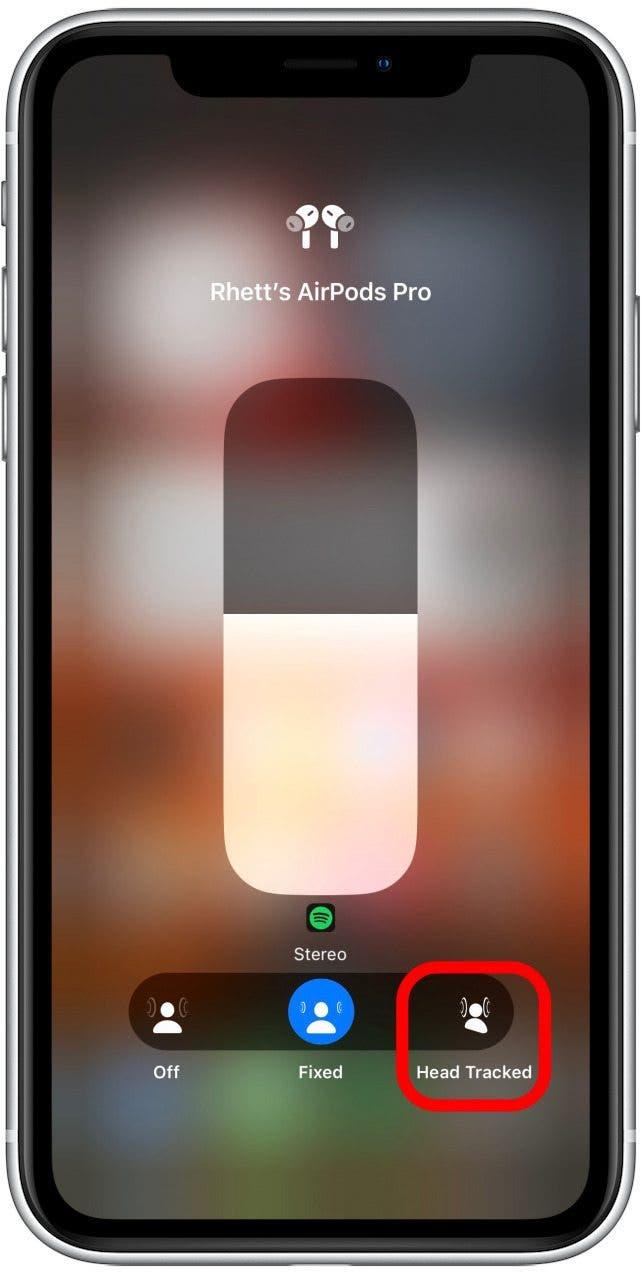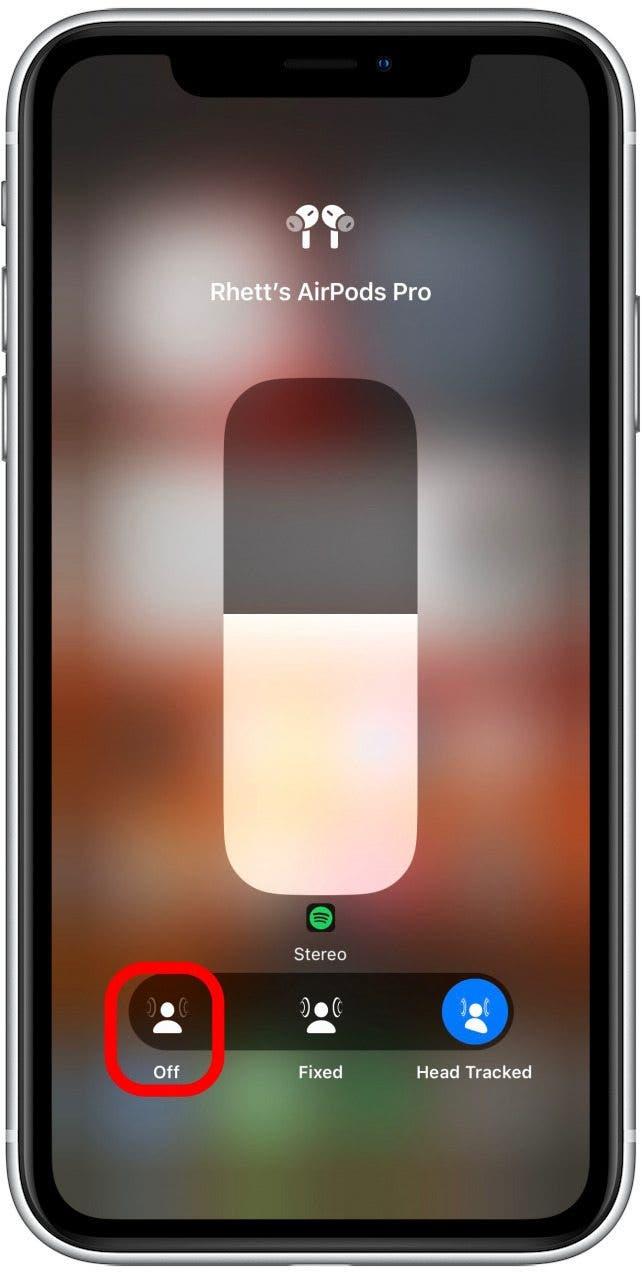AirPods Spatial Audio tarjoaa teatterin kaltaisen äänikokemuksen kuunnellessasi musiikkia tai katsot elokuvia iPhonessa, iPadissa tai Macissa. IOS 16: n ja parin kolmannen sukupolven AirPods-, AirPods Pro- tai AirPods MAX -sovelluksen avulla voit luoda henkilökohtaisen alueellisen äänikokemuksen.
hyppää:
- Kuinka asentaa pään jäljitetty alueellinen ääni
- Kuinka käynnistää alueellinen ääni
- Pitäisikö sinun käyttää henkilökohtaista alueellista ääntä?
- usein kysyttyjä kysymyksiä
Kuinka asentaa pään jäljitetty alueellinen ääni
Yhdistettynä iOS 16: n kanssa uusimmat AirPods -mallit tarjoavat henkilökohtaisen alueellisen äänen, joka seuraa pään liikkeitä. Tämä tehdään käyttämällä iPhonen kasvojen tunnistusominaisuuksia korvien skannaamiseen.
Sinua olisi pitänyt kehottaa asettamaan henkilökohtainen alueellinen ääni, kun AirPodien yhdistäminen iPhoneen ensimmäistä kertaa, mutta jos et, voit silti tehdä sen asetussovelluksesta. Lisätietoja AirPods -vinkkejä ja temppuja, muista Rekisteröidy päivän ilmaiseen kärkeen Newsletter . Nyt tässä on miten asetetaan pään jäljitetty alueellinen ääni:
- Kun AirPodit on kytketty iPhoneen, avaa asetukset -sovellus.
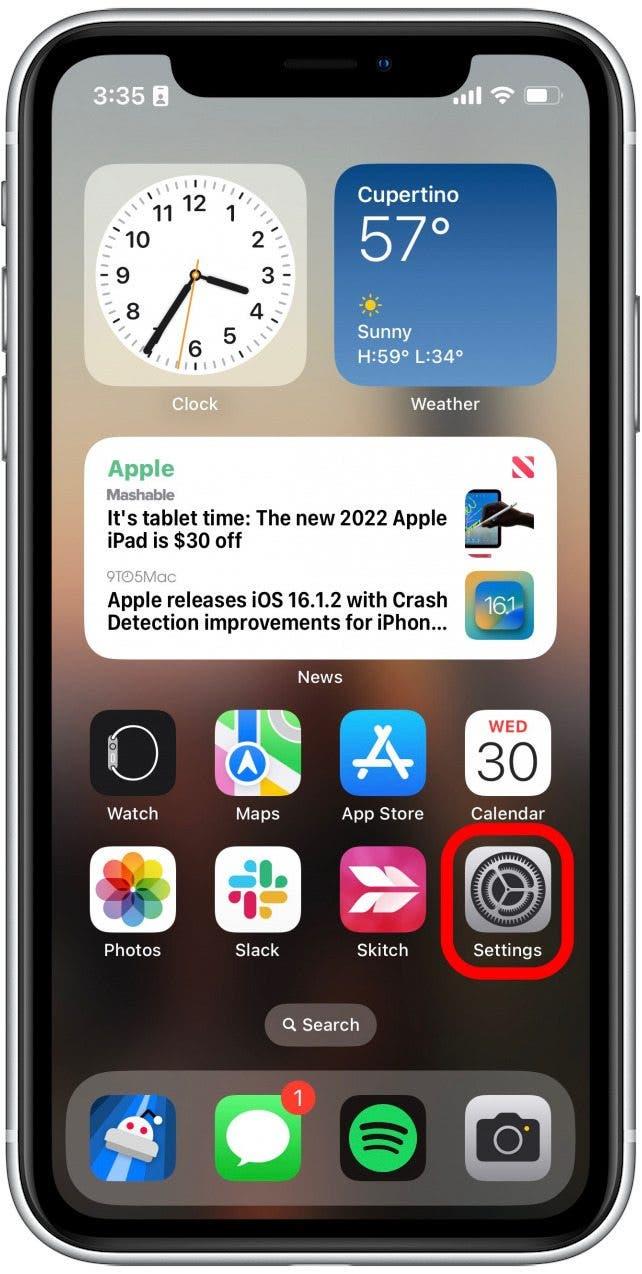
- Napauta AirPodia.

- Tap henkilökohtainen alueellinen ääni .

- Napauta Mukauta Spatial Audio .

- Napauta jatka ja seuraa näytön kehotuksia lopettaaksesi henkilökohtaisen alueellisen äänen asettamisen.

- Tämä prosessi on samanlainen kuin kasvotunnuksen asettaminen siinä mielessä, että puhelimesi käyttää etuosaa käsittelevää kameraa kasvojen etuosan skannauksen ja jokaisen korvan kaappaamiseen. Napauta aloita etusivut aloittaaksesi. Sinun on asetettava kasvojen etuosa kehykseen.

- Seuraavaksi sinua kehotetaan skannaamaan jokainen korvat. Tämä toimii parhaiten, jos pidät puhelimesi käsivarren pituudesta päästäsi. Sitten sinun on osoitettava kamera korvaasi ja käännettävä hitaasti päätäsi, jotta kamera voi skannata korvan joka kulma. Napauta Aloita vasen/oikea korvan sieppaus Kun puhelimesi on sijoitettu oikein.

- Kun olet valmis, voit napauttaa nähdä ja kuulla miten se toimii… sekä kiinteän alueellisen äänen että henkilökohtaisen alueellisen äänen esittelyä varten.

Nyt kun olet henkilökohtainen alueellinen ääni, voit alkaa hyödyntää sen etuja.
Kuinka käynnistää alueellinen ääni
Kun henkilökohtainen alueellinen ääni on käytössä, tässä on kytkeä se päälle ja pois päältä:
- Pyyhkäise alas näytön oikeasta yläkulmasta avataksesi Control Center .

- Napauta ja pidä äänenvoimakkuutta.

- Napauta spatialisoi stereo .

- Napauta kiinteä kiinteälle alueelliselle äänikokemukselle.

- Napauta pään jäljitetty käyttääksesi henkilökohtaista alueellista ääntä.

- Napauta pois sammuttaaksesi kaiken alueellisen äänen.

Saadaksesi kaiken irti AirPodista, muista tutustu AirPods-oppaamme . Nyt kun tiedät kuinka kytkeä spatiaalinen ääni helposti päälle ja pois päältä, jäljellä on kysymys siitä, pitäisikö sinun käyttää sitä.
Pitäisikö sinun käyttää henkilökohtaista alueellista ääntä?
Henkilökohtaisen alueellisen äänen tai kiinteän alueellisen äänen käyttäminen on todella etusija. Kuunnellessani musiikkia tai äänikirjoja, mieluummin käytän kiinteää alueellista ääntä. Minulle se tekee musiikista kuulostavan selkeämmältä ja kuunnellessaan äänikirjoja lukija kuulostaa siltä, että ne olisivat huoneessa kanssani. Toisaalta en pidä henkilökohtaisesta alueellisesta äänestä, ellei katso elokuvaa tai televisio -ohjelmaa.
Henkilökohtainen alueellinen ääni toimii parhaiten Dolby Atmos -sovelluksen sisällön kanssa. Se on suunniteltu luomaan järkevä ympäristö, joka kuulostaa kolmiulotteiselta, jotta kaikki kuulostaa siltä, että se on ympärilläsi. Näin tehdessään se näyttää kuitenkin siltä, että äänen lähde on iPhone tai iPad. Tämä voi olla hienoa, kun katsot elokuvia tai TV-jaksoja, koska puhelimesi pysyy edessäsi, ja henkilökohtainen spatiaalinen ääni tarjoaa surround-äänen kokemuksen.
Toisaalta, jos kuuntelet musiikkia ja puhelimesi on takana oikeassa taskussa, kuulostaa siltä, että musiikki soi takanasi ja oikealle. Lisäksi henkilökohtainen alueellinen ääni seuraa pään liikettä; Joten jos asetat puhelimesi jonnekin kuunnellessasi ja liikut paljon, kuulostaa siltä, että musiikki liikkuu ympärilläsi jatkuvasti.
Kaiken tämän lisäksi jotkut ihmiset eivät ehkä edes pysty kertomaan eroa alueellisen äänen välillä tai pois päältä. Kun se tulee siihen, paikallisen äänen käyttäminen, onko se kiinteä tai henkilökohtainen, on mieltymyksen kysymys. Yritä kuunnella musiikkia sen kanssa ja kuuntele sitten samaa musiikkia sen kanssa ja katso, mikä asetus haluat. Voit myös yrittää katsella Dolby-yhteensopivaa elokuvaa, jolla on henkilökohtainen alueellinen ääni, päälle nähdäksesi kuinka se kuulostaa. Ja jos haluat katsella elokuvaa ystävän kanssa, siirry oppaamme osoitteessa Kuinka yhdistää kaksi AirPodia yhdeksi iPhoneen .
Faq
Mikä on airpodien alueellinen ääni?
Spatiaalinen ääni antaa sinulle teatterin kaltaisen äänenlaadun AirPodista. Se luo 3D -ääniympäristön, jotta kuulet ääniä vasemmalle, oikealle, edessäsi ja takanasi.
Mikä on henkilökohtainen alueellinen ääni?
Henkilökohtainen alueellinen ääni, jota kutsutaan myös pään seuranneksi alueelliseksi ääneksi, skannaa korvat ja seuraa pääliikettäsi luodaksesi entistä kiehtovamman ääniympäristön. Seuraamalla pääliikettäsi se voi sijoittaa äänet ympärillesi.
Mitä eroa spatialisoidun stereoäänen ja henkilökohtaisen alueellisen äänen välillä?
Kiinteä alueellinen ääni (jota kutsutaan myös spatialisoiduksi stereoksi) sijoittaa sinut ääniympäristön keskelle ja on rajoitetumpaa, mistä se voi projisoida. Henkilökohtainen alueellinen ääni seuraa pääliikettäsi tehdäksesi iPhonesta, iPadista tai Macista ääniympäristön keskustan niin, että tuntuu siltä, että ääni on ympärilläsi.
Onko AirPodilla 3 on spatiaalinen ääni?
Kyllä, alueellinen ääni on saatavana kolmannen sukupolven AirPodille, samoin kuin ensimmäisen ja toisen sukupolven AirPods Pro ja AirPods. Jos et ole varma, mitkä Airpodit sinulla on, tarkista Tämä kätevä opas !